Page 1

ZHCN
HP Designjet T1120 SD-MFP
快速参考指南
Page 2

您可以在 CD 上查找法律和保修声明信息。有关详细信息,请访问 HP 支持网站
(http://www.hp.com/go/knowledge_center/)。
法律通告
本文包含的信息如有变动,恕不另行通知。有关 HP 产品和服务的保修和保证条款,在相关产
品和服务附带的明示保修声明中都有相应的规定。不应将本文中的任何内容引伸为补充保证。HP
对本文中出现的技术或编辑错误或疏忽概不负责。
Page 3

目录
1 简介
2 基本操作
3 维护
使用本指南 ...................................................................................................... 1
扫描仪软件 ...................................................................................................... 2
扫描仪 ............................................................................................................. 3
文档和帮助 ...................................................................................................... 3
打开或关闭扫描仪 ........................................................................................... 4
装入和弹出文档 ............................................................................................... 5
为扫描设置目的地文件夹 ................................................................................ 6
复印文档 ......................................................................................................... 8
扫描到文件 ...................................................................................................... 9
批处理扫描和批处理复印 .............................................................................. 10
指定原件类型和调整图像 .............................................................................. 11
设置输入和输出尺寸 ..................................................................................... 12
预览复印件和扫描件 ..................................................................................... 14
设置输出质量 ................................................................................................ 15
创建介质配置文件 ......................................................................................... 17
查看、移动、重命名或删除扫描的文件 ......................................................... 18
系统设置和选项 ............................................................................................. 19
清洁玻璃板和扫描区域 .................................................................................. 22
校准扫描仪 .................................................................................................... 24
校准触摸屏指针 ............................................................................................. 25
更换扫描仪玻璃板 ......................................................................................... 26
4 故障排除
系统报告错误 ................................................................................................ 27
卡纸 ............................................................................................................... 28
扫描图像中的条纹 ......................................................................................... 29
扫描图像中的线条太细或不连续 ................................................................... 30
无法连接或扫描到 LAN 上的目的地文件夹 ................................................ ... 30
图像已裁切 — 不是扫描的完整图像 .............................................................. 31
无法生成介质配置文件 .................................................................................. 31
没有获得最佳的颜色匹配效果 ....................................................................... 31
我需要更新或恢复系统 .................................................................................. 31
ZHCN iii
Page 4

系统软件语言不正确 ..................................................................................... 32
安装新的系统软件 ......................................................................................... 33
索引 ................................................................................................................................. 35
iv ZHCN
Page 5

1
简介
使用本指南
本指南分为以下各章。
1.
简介:本章简要介绍了软件、扫描仪设备以及可用文档。
2.
基本操作:本章可以帮助您执行各种常见步骤。
3.
维护:本章可以帮助您执行各种校准和维护步骤。
4. 故障排除:本章可以帮助您解决扫描过程中可能出现的问题。
5.
索引:除了目录之外,您还可以使用按拼音顺序的索引来快速查找主题。
警告和注意事项
本手册使用以下符号来确保正确使用打印机和防止打印机受到损坏。请遵守标有这
些符号的说明。
警告! 如果没有遵守标有此符号的准则,可能会导致严重的人身伤害甚至死亡。
注意: 如果没有遵守标有此符号的准则,可能会导致轻微的人身伤害或者对产品
造成损坏。
简介
ZHCN
使用本指南
1
Page 6

扫描仪软件
简介
任务按钮
在打开触摸屏时,将会自动运行扫描仪软件。主屏幕包含以下几个部分:
主菜单区域
●
右侧栏上部:任务按钮
●
右侧栏下部:功能按钮
●
按此按钮可将程序设置为复印(扫描到打印机)任务模式。
按此按钮可将程序设置为扫描(扫描到文件)任务模式。
按此按钮可打开程序设置和首选项菜单。
功能按钮
2
第 1 章 简介
文件管理器:打开“文件管理器”对话框。
联机帮助:提供有关很多主题的详细信息;打开与当前任务有关的说明。
停止:取消当前活动。
开始扫描/复印:启动复印或扫描,具体取决于所选的任务按钮。
ZHCN
Page 7

扫描仪
简介
1. 扫描仪盖板
2. 用于扫描/复印应用的触摸屏
3. 用于打开扫描仪盖板的释放按钮
4. 扫描仪板:进纸区域
5. 用于文档进纸的插槽
文档和帮助
本《快速参考指南》简要介绍了系统和软件。
联机帮助功能按钮
选项)的一般性帮助。
联机帮助窗口的主页按钮
分和主题的链接。
在很多对话框中,都可以找到上下文相关帮助按钮
框及其选项相关的说明。
6. USB 端口
7. 操作员面板
8. 进纸按钮
9. 退纸按钮
10. 电源按钮和指示灯
可以打开联机帮助窗口并显示有关当前任务(扫描、复印、
可以转至帮助目录,其中包含指向联机帮助的各个部
,它可以打开仅与当前对话
ZHCN
扫描仪
3
Page 8

2
基本操作
打开或关闭扫描仪
可通过按扫描仪操作面板上的电源按钮来打开或关闭系统(扫描仪、屏幕和软件)。
注: 打印机具有单独的电源开关按钮。通常,此按钮始终处于打开状态,在重新
启动系统时无需按下此按钮。
打开
按电源按钮,电源 LED 指示灯将呈绿色亮起。
基本操作
关闭
按电源按钮,电源 LED 指示灯将闪烁,然后熄灭。
重新启动
按电源按钮关闭系统,然后再次按电源按钮打开系统。
4
第 2 章 基本操作
ZHCN
Page 9

装入和弹出文档
装入文档
1.
在装入文档时,将图像面朝上。将文档中心与扫描仪板上方的中心箭头标记对
齐。
2.
使用标准尺寸标记帮助对齐文档,以获得平直的扫描通道。
3.
将原件推入插槽,直至感觉到原件接触到滚轮时为止。
4. 扫描仪将自动夹住原件,并将其移到开始扫描位置。
弹出文档
按退纸按钮,将原件弹回到扫描仪进纸板(朝您的方向)。
●
基本操作
ZHCN
装入和弹出文档
5
Page 10

如果要将原件从扫描仪背面弹出,请按进纸按钮。
●
为扫描设置目的地文件夹
以下说明介绍了如何设置和选择目的地文件夹,以便在其中保存扫描到文件输出。
基本操作
目的地是指您的系统通过局域网 (LAN) 识别的计算机上的文件夹,或者是插入触摸
屏的 USB 闪存驱动器上的文件夹。
1.
确保在本地网络 (LAN) 上正确设置了您的系统和所需的任何目的地计算机。可
通过选项 > 高级选项 > 网络菜单在 LAN 上配置您的系统。这是一个系统管理
员选项,可能需要密码。
2.
如果要在 USB 闪存驱动器上保存扫描结果,请按扫描按钮,然后将该驱动器
插入触摸屏上的 USB 端口中。系统将检测该驱动器,并询问您是否将目的地
设置/更改为 USB。
6
第 2 章 基本操作
3.
要访问目的地设置选项,请按选项 > 高级选项 > 管理目的地。可以在其中选
择、添加和更改目的地。
ZHCN
Page 11

选择目的地
从以前在系统上创建并保存的目的地列表中选择一个目的地。如果没有可用的目的
地,或者要使用不在此列表中的目的地,则必须添加新的目的地。如果要扫描到插
入的 USB 闪存驱动器,请按 USB 目的地。
添加新的目的地
按添加按钮以输入目的地详细信息。在“标签”、“网络路径”、“域\用户
名”和“密码”字段中输入值。如果要在系统中保存目的地密码,请选择切记。如
果要求用户输入密码才能连接到目的地,请取消选中切记。按测试连接以检查设置。
更改(编辑)目的地
按更改按钮并编辑“标签”、“网络路径”、“域\用户名”和“密码”字段。如果
要在系统中保存目的地密码,请选择切记。如果要求用户输入密码才能连接到目的
地,请取消选中切记。按测试连接以检查设置。
删除目的地
从目的地列表中选择一个目的地,然后按删除按钮。
基本操作
ZHCN
为扫描设置目的地文件夹
7
Page 12

基本操作
复印文档
请按照下面的步骤进行复印(扫描到打印)。
1.
2. 确保打印机已打开并装入了所需的介质。
3.
4.
5.
6.
7.
8.
9.
10.
另请参阅:
●
●
●
插入文档并将其送入扫描仪,要扫描的面朝上。
注: 要进行复印,您需要具有已装入介质的介质配置文件。系统为最常用的
介质附带提供了一组介质配置文件。如果需要创建新的介质配置文件,请参
第 17 页的创建介质配置文件。
阅
按复印按钮以访问复印(扫描到打印)设置和按钮。将显示“复印”对话框,
如下所示。
按原件类型按钮,然后选择与文档和所需输出效果匹配的类型。请参阅
第 11 页的指定原件类型和调整图像。
按质量按钮,然后选择所需的输出质量。
按扫描区域按钮以设置图像采集区域尺寸。如果要采集整个图像,请选择自
动,系统将测量并设置尺寸。
按调整大小按钮以确定打印件尺寸。如果要按 1:1 复印,请设置为否。
按份数按钮以选择作业的打印份数。
如果要在将作业提交到打印机之前控制设置,请将在复印之前预览按钮切换
到启用。请参阅
在指定了设置后,按开始扫描/复印按钮
第 14 页的预览复印件和扫描件。
开始复印。
第 14 页的设置和预览图像调整
第 12 页的设置输入和输出尺寸
第 15 页的设置输出质量
8
第 2 章 基本操作
ZHCN
Page 13

扫描到文件
请按照下面的步骤扫描到文件。
1.
插入文档并将其送入扫描仪,要扫描的面朝上。
2. 按扫描按钮以访问扫描到文件设置和按钮。将显示“扫描”对话框,如下所
示。
3.
按 原件类型按钮,然后选择描述文档特性或与其匹配的类型。请参阅
第 11 页的指定原件类型和调整图像。
4.
按质量按钮,然后选择扫描分辨率。
5.
按扫描区域按钮以设置图像采集区域尺寸。如果要采集整个图像,请选择自
动,系统将测量并设置尺寸。
6.
按文件格式按钮以确定文件格式,如 JPG 或 TIFF。
7.
按文件名按钮以输入目的地文件的名称。
8. 目的地按钮将显示扫描输出文件的创建位置。如果要选择其它目的地,请按目
的地按钮。
9.
如果要在保存到文件之前控制设置,请将在扫描之前预览按钮切换到启用。请
参阅
10.
在指定设置后,按开始扫描/复印按钮
另请参阅:
第 14 页的设置和预览图像调整
●
第 12 页的设置输入和输出尺寸
●
第 15 页的设置输出质量
●
第 6 页的为扫描设置目的地文件夹
●
基本操作
第 14 页的预览复印件和扫描件。
开始扫描。
ZHCN
扫描到文件
9
Page 14

批处理扫描和批处理复印
通过进行批处理扫描和批处理复印,您可以将新原件连续送入扫描仪,系统将立即
开始进行处理,而无需等待您按开始扫描/复印按钮。系统将为所有文档应用当前设
置。如果扫描到文件,系统自动在命名文件时附加递增的数字。
1.
将原件朝上放在扫描仪附近,以方便拿取。
2.
指定扫描或复印设置。这些设置将应用于批处理中的所有原件。
3.
按批处理模式按钮,将批处理模式切换到启用。
4.
按开始扫描/复印按钮
5.
如果装入了第一个原件,系统将开始进行扫描或复印。如果未装入,“批处理
模式”对话框将要求您在扫描仪中插入第一个原件。
基本操作
6.
在插入第一个原件后,系统将立即开始进行扫描。
。
10
第 2 章 基本操作
7.
在扫描原件后,将会弹出该原件,系统返回到“批处理模式”对话框,并要求
您插入下一个原件。
8.
取出弹出的原件并装入下一个原件。
9.
继续装入原件,直至处理完整批文件为止。
10.
在“批处理模式”对话框中,按取消按钮以中止批处理模式。
注: 在批处理模式下,将禁用预览。
ZHCN
Page 15

注: 为确保在批处理模式下快速装入原件,扫描仪在扫描完每个原件后自动将其
弹出。选项 > 基本选项 > 扫描后重新卷绕中的设置决定了弹出方向。如果选择该选
项,则向前弹出扫描的原件,否则向后弹出扫描的原件。
指定原件类型和调整图像
基本采集参数是在选择原件类型时设置的。之后,您可以调整特定参数,如图像亮
度、清晰度和背景清除程度。可用的调整取决于所选的原件类型。
1.
按扫描或复印按钮,然后按原件类型按钮以访问原件类型选择列表。
2.
选择最贴切地描述原件特性的原件类型。
原件类型 说明
彩色线条 适用于彩色 CAD 图形和包含很多细节的图形。将应用图像处理以清除背景和
锐化线条。24 位彩色扫描。
灰色线条 适用于灰度 CAD 图形和包含很多细节的图形。将应用图像处理以清除背景和
锐化线条。8 位灰度扫描。
基本操作
ZHCN
黑白线条 适用于纯黑白 CAD 图形和包含很多细节的图形。对于扫描到文件特别有用,
因为其文件大小比彩色和灰色原件类型小得多。对于中性色和快速扫描,几乎
不需要应用图像处理。1 位黑白扫描。
彩色地图 适用于彩色地图,如地形图、道路图或包含填色区域和很多细节的其它文档类
型。将应用图像处理以锐化细节。24 位彩色扫描。
灰色地图 适用于灰度地图,如地形图、道路图或包含填色区域和很多细节的其它文档类
型。将应用图像处理以锐化细节。8 位灰度扫描。
指定原件类型和调整图像
11
Page 16

基本操作
原件类型 说明
彩色海报 适用于高质量的彩色照片和海报。对于中性色和快速扫描,几乎不需要应用图
像处理。24 位彩色扫描。
旧图形 适用于前景与背景对比度较低的褪色和褶皱的图形。将应用图像处理以清除背
景和锐化线条。8 位灰度扫描。
3.
您可以微调原件类型设置(可选):按更多按钮
以展开“原件类
型”对话框,并调整与选定原件类型相关的选项。完成后,按确定。
4.
按上下文相关帮助按钮
,以了解有关每个设置以及将设置另存为新的自定
义原件类型的其它信息。
注: 可以按在扫描/复印之前预览按钮,然后按“调整”按钮以调整图像并在屏幕
上查看效果。请参阅
第 14 页的预览复印件和扫描件。
设置输入和输出尺寸
“扫描区域”就是输入尺寸,用于定义采集的图像尺寸。通常,它等于原件的总尺
寸。不过,您可能希望仅扫描原件的一部分,或者希望采集区域等于某种标准尺寸。
在复印时,也可以通过调整大小设置来确定输出尺寸(打印件中的图像尺寸)。您
可以选择否以使用当前扫描区域尺寸按 1:1 复印,或者选择不同尺寸以缩小或放大
打印图像(相对于扫描区域尺寸)。
注: 在扫描时,输出文件中的图像尺寸始终等于扫描区域尺寸 (1:1)。
为复印和扫描设置扫描区域(输入尺寸)
在扫描或复印屏幕中,按扫描区域按钮以查看扫描区域尺寸列表。
12
第 2 章 基本操作
ZHCN
Page 17

该列表提供了各种用于确定扫描区域尺寸的方法:
自动:程序自动检测扫描仪中装入的完整文档的尺寸。可以通过预览来检查扫
●
描仪是否正确检测该尺寸。
使用标准或自定义尺寸:该对话框包含系统上保存的标准尺寸和自定义尺寸的
●
列表。请滚动查看该列表并选择要使用的尺寸。要创建新的自定义尺寸,请按
照以下说明进行操作。
●
设置宽度和长度尺寸值:按更多按钮
在字段中指定宽度和长度尺寸设置,或者分别为宽度或长度设置自动。您可以
保存更改以创建新的自定义尺寸,或者仅将其用于当前作业。
注: 也可以通过预览在屏幕上直观地设置扫描区域。请参阅第 14 页的预览复印
件和扫描件。
仅为复印设置调整大小值(输出尺寸)
1.
按调整大小按钮。
2.
如果不想调整图像大小,请选择否:即,希望最终结果与扫描区域尺寸相同。
3.
按尺寸按钮,从列表中选择一个标准尺寸(如 A2 或 A4)。
4.
选择缩放,按比例系数(如 50% 或 32%)调整大小。
基本操作
以展开“扫描区域”对话框。
ZHCN
设置输入和输出尺寸
13
Page 18

预览复印件和扫描件
在将复印件和扫描件提交到打印机或文件系统之前,可以对其进行预览。通过进行
预览,您可以:
进行与选定原件类型相关的图像调整(如亮度和清晰度),并在屏幕上查看调
●
整效果。
使用手柄在图像上拖动和放置扫描区域框,以便直观地设置扫描区域(输入尺
●
寸)。
放大和缩小以评估特定图像区域和设置效果。
●
装入预览扫描件或复印件
1.
装入原件,然后按在扫描/复印之前预览按钮,将预览模式切换到启用。
2.
按扫描或复印按钮以加载预览。
基本操作
3.
可随时按取消按钮
关闭预览。
设置和预览图像调整
1.
按预览屏幕左上角的调整按钮
2. 在调整对话框中指定设置。
3.
按确定按钮以关闭调整对话框,然后通过预览查看设置效果。可以使用缩放工
具检查细节和感兴趣的区域。
4. 如果需要重新调整设置,请重复步骤 1–3。
注: 将在低分辨率预览中应用并显示图像调整设置的效果,因此,这些效果并不
能完全代表目的地文件或打印件中的最终图像。
14
第 2 章 基本操作
。
ZHCN
Page 19

设置和预览扫描区域
预览在一个白色框内显示图像。该框代表当前扫描区域(输入)尺寸。如果在扫描
前更改该框的尺寸,则会更改扫描区域设置。可通过移动边和角来调整该框的尺
寸。为此,您可以:
拖动该框边角上的调整手柄
●
用手指按要将最近的边或角重新放置到的位置。边框将跳到该位置。
●
可以使用图像缩放和放置工具帮助设置框尺寸,以及将图像放置在框内。图像
●
缩放和放置工具有:
缩放裁切:按边框尺寸裁切图像。
放大:放大预览中的图像尺寸。缩放针对的是窗口中心。
缩小:缩小预览中的图像尺寸。缩放针对的是窗口中心。
全部缩放:显示整个采集区域,而不进行裁切。边框位置是由当前原件尺
寸设置定义的。
图像平移工具:可以使用这些箭头将采集的图像放在窗口中心。
框中心手柄(蓝色圆圈):可以使用该手柄拖动整个尺寸框,并将其重新
放置在采集的图像上。
。
基本操作
在完成预览并要提交作业时,请按开始扫描/复印按钮
如果要中止预览过程而不提交作业,请按取消按钮
设置输出质量
在扫描到文件时设置质量
可以按照以每英寸点数 (dpi) 为单位的扫描分辨率,将质量设置应用于扫描(扫描到
文件)。
1.
按扫描按钮,然后按质量按钮以打开“质量 (dpi)”对话框。
2.
使用滚动条查看可用分辨率。
3.
按显示要使用的扫描分辨率的按钮。
ZHCN
。
。
设置输出质量
15
Page 20

自定义按钮将打开备选分辨率列表。
在扫描到打印时设置质量
在复印(扫描到打印)时,可以设置适用于整个复印过程(扫描和打印)的常规打
印质量参数(快速、正常和最佳)。
扫描质量是按分辨率 (dpi) 定义的。可以选择要与每种质量设置(快速、正常
●
和最佳)关联的扫描分辨率。可通过原件类型调整选项来完成此操作(如下所
示)。
与质量设置(快速、正常和最佳)关联的打印质量参数是在打印机中定义的。
●
1.
按复印按钮,然后按质量按钮以打开“打印质量”对话框。
基本操作
2.
从列表中选择所需的质量设置。
快速适于使用较少墨水快速生成草稿。
●
正常适于大多数复印作业,这些作业需要一般质量级别。
●
最佳适于高质量打印。
●
将扫描分辨率与快速、正常和最佳质量设置相关联(扫描到打印)
1.
按原件类型按钮,然后按更多按钮以打开原件类型调整选项。
16
第 2 章 基本操作
2.
向下滚动调整列表以显示快速扫描分辨率、正常扫描分辨率和最佳扫描分辨率
按钮。
3.
按某个按钮以打开分辨率选择列表。
4.
选择在为当前原件类型选择指定质量设置(快速、正常和最佳)时应用的扫描
分辨率。
ZHCN
Page 21

示例:选择彩色海报原件类型,然后按更多按钮以进行调整。按最佳扫描分辨率按
钮,然后选择 400 dpi。这意味着,以后只要使用彩色海报原件类型和复印 > 质量
> 最佳质量设置,就会将 400 dpi 应用为扫描分辨率。
创建介质配置文件
系统支持通过介质配置文件使扫描仪、打印机和介质类型之间的颜色相匹配。用于
打印机的每种介质类型(如光泽纸或涂料纸)必须具有介质配置文件。
大多数情况下,颜色匹配和介质配置文件是由系统管理的,这些设置的应用对用户
来说是透明的。在打印机中装入新介质后,应立即在打印机的设置菜单中选择介质
类型。如果该介质类型的介质配置文件已存在,系统将自动装入该配置文件,以使
打印件获得最佳的颜色匹配效果。
但要注意以下两种情况:
找不到介质配置文件:如果系统不包含当前介质的介质配置文件,则需要创建
●
介质配置文件。当您需要创建介质配置文件时,将会出现一个通知消息对话
框,并显示一个可打开“创建介质配置文件”向导的按钮(如下所示)。
没有获得最佳的颜色效果:系统附带提供的某些默认介质配置文件是通用的,
●
并非对所有介质类型都是最佳的。此外,即便是特定的介质配置文件,当前条
件也可能不是最佳的。如果试验表明需要改善颜色匹配效果,应通过“创建介
质配置文件”向导更新(恢复)当前介质配置文件(如下所示)。
更新(恢复)当前介质配置文件
1.
确保打印机的介质类型设置与装入的介质相对应。
2.
使用当前介质配置进行试打印,以评估是否需要更新配置文件。
3.
按选项 > 打印机选项。
基本操作
ZHCN
4.
“打印机选项”对话框将显示有关打印机的信息,并显示在打印机主菜单中设
置的当前介质。介质配置文件值可能为:
默认:当前介质的介质配置文件是程序附带提供的,并且未进行更新。
●
已创建 dd-mm-yyyy:在指定日期创建或更新了当前介质配置文件。
●
未创建:系统找不到当前介质的介质配置文件。
●
5.
如果看到未创建状态,则需要创建介质配置文件以进行打印。按创建配置文件
按钮以启动“创建介质配置文件”向导。
创建介质配置文件
17
Page 22

6.
如果对介质配置文件状态和试打印的颜色匹配效果感到满意,请按确定关闭该
对话框。
7.
如果试打印没有获得最佳的颜色效果,请按更新配置文件按钮以启动“创建介
质配置文件”向导。
“创建介质配置文件”向导
此向导用于创建新的介质配置文件以及更新现有的介质配置文件。请按照屏幕上的
向导说明进行操作。
此过程要求您打印系统存储的色标页,然后对其进行扫描。系统将完成其余操作。
提示: 该向导共打印两页;应丢弃第一页而扫描第二页。
在完成此过程后,将会更新介质配置文件的创建日期。
基本操作
查看、移动、重命名或删除扫描的文件
系统的扫描目的地(在 LAN 和 USB 驱动器上)包含您需要访问和管理的图像文
件。这些图像文件是通过“文件管理器”对话框访问的。
打开文件管理器
18
第 2 章 基本操作
按文件管理器按钮 。
ZHCN
Page 23

浏览文件系统
文件管理器仅限于访问系统上定义为扫描目的地的文件夹。文件列表默认为当
●
前目的地文件夹的根文件夹。
可以使用上移文件夹按钮(带有 .. 标记)移到上级文件夹,直至到达创建的目
●
的地文件夹列表。
单击某个文件夹名称以移到该级别。
●
单击某个图像名称以显示图像缩略图以及有关该图像的基本信息。
●
通过选中图像文件名称左侧的复选框,选择要执行文件操作的图像文件(如下
●
所示)。
文件操作按钮
要使用操作按钮,请选中文件名旁边的一个或多个框,然后按相关的操作按钮。
复制:将一个或多个选定文件(带有选中标记)复制到另一个文件夹中。
●
移动:将一个或多个选定文件(带有选中标记)移到另一个文件夹中。
●
重命名:更改选定文件(带有选中标记)的名称。
●
删除:从系统中删除一个或多个选定文件(带有选中标记)。
●
新建文件夹:在当前文件夹中创建新的子文件夹。
●
全部/无:在选中和取消选中所查看的当前文件夹中的所有文件名左侧的框之间
●
切换。
查看:打开一个单独窗口,并为当前显示的图像文件提供较大的视图。
●
系统设置和选项
基本选项
基本操作
ZHCN
系统设置和选项
19
Page 24

设置日期和时间
本地日期和时间参数是通过第一次打开系统时运行的配置程序输入的。如果需要,
您可以通过选项菜单更改本地日期和时间设置。
1.
2.
度量单位
1.
2.
纸张系列首选项
1.
基本操作
2. 选中/勾选表示要在尺寸对话框(“扫描区域”和“调整大小”)中显示的纸张
扫描后重新卷绕
1.
2.
自动重置和不活动超时
按选项 > 基本选项。
这两个选项通知系统在定义的空闲时间(默认为 5 分钟)后自动恢复为默认参数,
以使用户始终从系统的基本设置入手,即使先前的用户已更改了这些设置。系统将
恢复为保存的系统参数:在上次按选项 > 高级 > 保存设置按钮时设置的参数(如下
所示)。
如果要应用自动重置功能,请选中/勾选自动重置选项。可以使用不活动超时设置触
发自动重置之前空闲的时间。
注: 在应用自动重置时,新的目的地和介质配置文件不会受到影响或丢失。
按选项 > 基本选项 > 日期和时间。
输入正确的本地日期和时间值以及时区。日期和时间设置将用于各种不同的程
序操作。
按选项 > 基本选项 > 度量单位。
选择在定义文档尺寸时使用的首选单位(如英寸或毫米)。
按选项 > 基本选项。
系列的“纸张系列”字段。可以选择一个或多个要显示的纸张系列。
按选项 > 基本选项。
如果希望在扫描后将文档退回到进纸区域,请选中/勾选扫描后重新卷绕选项,
以便通过按扫描仪面板上的退纸按钮弹回文档。如果希望文档悬在扫描仪背
面,请取消选中该选项,以便使用进纸按钮从背面弹出文档。
20
第 2 章 基本操作
ZHCN
Page 25

高级选项
为高级选项设置密码
按选项 > 高级选项 > 设置密码以应用对“高级选项”对话框的密码保护访问。
网络设置
网络参数是通过第一次打开系统时运行的配置程序输入的。如果移动了系统或更改
了网络参数,可通过选项菜单输入新的网络设置。
1.
按选项 > 高级选项 > 网络。
2.
如果知道网络具有 DHCP 服务器(因而系统可自动检索其网络连接参数),
请选择自动 IP 地址。否则,请手动输入 IP 地址、子网掩码和默认网关。
保存设置
按选项 > 高级选项 > 保存设置。
这会将当前设置另存为新的系统默认设置。在触发自动重置时,将会重新应用保存
的设置(如上所示)。
将设置重置为工厂默认设置
按选项 > 高级选项 > 工厂默认值。
这会将所有设置恢复为工厂默认设置。程序附带提供的标准原件类型将恢复为原始
设置。重置为工厂默认设置是为管理员提供的一项功能,可能需要提供密码。
其它高级选项
管理目的地,详见
●
校准屏幕,详见
●
软件更新,详见
●
服务是一个服务技术人员选项,它超出了本指南讨论的范围。
●
基本操作
第 6 页的为扫描设置目的地文件夹。
第 25 页的校准触摸屏指针。
第 33 页的安装新的系统软件。
ZHCN
系统设置和选项
21
Page 26

3
维护
清洁玻璃板和扫描区域
1.
关闭扫描仪并拔下电源线。
2.
向后翻转触摸屏。
维护
22
第 3 章 维护
ZHCN
Page 27

3.
扫描仪背面有两个盖板释放按钮。请同时向扫描仪中心滑动两个盖板释放按
钮,直至感觉到它们解锁时为止,然后将盖板朝您的身体方向向后拉。一直向
后拉,直至打开扫描仪盖板。
4.
使用蘸有中性无条痕玻璃清洁剂的无绒软布轻轻擦拭玻璃板和三排滚轮。
注意: 不要使用研磨剂、丙酮、苯或包含这些化学物质的液体。不要将液体
直接喷洒到扫描仪玻璃板或扫描仪中的任何其它地方。
ZHCN
清洁玻璃板和扫描区域
维护
23
Page 28

维护
5.
使用另一块干净、干燥的无绒软布将玻璃板完全擦干。完成后,使用软布擦干
滚轮。
6.
合上扫描仪盖板,并轻轻向下按以将其锁定到位。将触摸屏恢复到正常位置。
校准扫描仪
如果未获得最佳的输出效果,并且清洁扫描区域无法解决该问题,HP 建议您校准
扫描仪。校准将恢复扫描仪的原始彩色和黑白精度。
注: 在校准扫描仪之前,一定要清洁玻璃板。
1.
关闭扫描仪并清洁扫描区域。清洁干净的扫描仪可以获得最佳的校准效果。
2.
在清洁完扫描区域后,打开扫描仪。当扫描仪面板上的电源 LED 指示灯呈绿
色亮起时,就可以对扫描仪进行校准了。
24
第 3 章 维护
ZHCN
Page 29

3.
按选项 > 校准扫描仪以启动“扫描仪校准”向导。
4.
“扫描仪校准”向导将指导您完成扫描仪校准过程。要校准扫描仪,还需要使
用随扫描仪一起提供的维护页。
校准触摸屏指针
1.
按选项 > 高级选项 > 校准屏幕。
注: 要访问“高级选项”,可能需要提供系统管理员密码。
ZHCN
2.
随后按照屏幕上的说明操作即可。可通过按在屏幕上的不同位置显示的目标点
来完成校准。按这些目标点,直至不再显示时为止。
3.
在最终对话框中,按确定按钮以确认并结束屏幕校准。
校准触摸屏指针
维护
25
Page 30

更换扫描仪玻璃板
玻璃板的状况将随时间的推移而逐渐退化。玻璃板表面的细小划痕可能会降低图像
质量。要订购新的玻璃板,请致电 HP 支持中心。
新玻璃板附带提供了更换玻璃板的逐步说明文档。
维护
26
第 3 章 维护
ZHCN
Page 31

4
故障排除
系统报告错误
当检测到错误时,系统将在屏幕上显示错误消息以报告错误。
纠正常见错误
将通过屏幕上的消息来报告错误的实际性质和原因。
屏幕上的信息可能包含错误说明和纠正措施。如果包含这些信息,请按照屏幕上的
说明进行操作。
如果屏幕上没有显示解决方案,请在本快速指南的故障排除部分或系统联机帮助中
查找错误说明和纠正措施。请按照提供的说明进行操作。
可通过清洁和校准扫描仪来解决大多数扫描质量错误。
如果无法通过这种方法纠正错误,请采取以下措施:
尝试关闭并再次打开扫描仪以重新启动系统。
●
尝试通过选项 > 高级选项 > 工厂默认值重置系统的工厂默认设置。
●
尝试恢复上次已知可获得满意效果的系统映像。请参阅
●
新或恢复系统。
如果上述措施均无法解决问题,请与技术支持部门联系(见下文)。
技术支持
在某些情况下,您可能需要技术支持。如果出现下面的一种或多种情况,您应该与
HP 支持部门联系:
无法通过触摸屏上建议的措施或“纠正常见错误”下面介绍的任何上述步骤纠
●
正该错误。
本指南中没有介绍该错误及其纠正方法,并且无法通过“纠正常见错误”下面
●
介绍的任何上述步骤纠正该错误。
系统没有在屏幕上报告该错误,并且无法通过“纠正常见错误”下面介绍的任
●
何上述步骤纠正该错误。
第 31 页的我需要更
ZHCN
系统报告错误
故障排除
27
Page 32

卡纸
如果扫描仪停止扫描,而文档仍停留在传动系统中,则说明发生了卡纸。系统将报
告发生卡纸。要纠正此错误,请尝试将文档从扫描仪中弹出:按住退纸或进纸键。
如果在按这些键后文档没有反应,请按照以下方法手动取出文档。
1.
向后翻转触摸屏。
2.
同时向扫描仪中心滑动两个盖板释放按钮,直至感觉到它们解锁时为止。
故障排除
28
第 4 章 故障排除
ZHCN
Page 33

3.
用一只手向后拉盖板以将其打开,用另一只手拉出文档,以将其从扫描区域中
完全取出。
4.
合上盖板。
5.
将触摸屏恢复到正常位置。
在扫描仪再次准备就绪后,重新装入要扫描的文档。
扫描图像中的条纹
大多数情况下,条纹是由文档上和扫描仪环境中的灰尘颗粒造成的。扫描仪精度很
高,可以捕捉到非常微小的细节,这意味着它可以发现非常小的灰尘颗粒。通过清
洁文档,通常可以解决该问题。请首先检查原始文档,确保文档清洁干净,且没有
折痕或可能在玻璃上划过的其它阻碍物。如果文档清洁干净且完好无损,请尝试清
洁玻璃板:请参阅
校准扫描仪:请参阅
玻璃板:请参阅
ZHCN
第 22 页的清洁玻璃板和扫描区域。如果问题仍然存在,请尝试
第 24 页的校准扫描仪。如果问题仍然存在,您可能需要更换
第 26 页的更换扫描仪玻璃板。
扫描图像中的条纹
故障排除
29
Page 34

扫描图像中的线条太细或不连续
在扫描线条较细的文档(如 CAD 图形)时,如果扫描分辨率小于 300 dpi,可能会
出现大量细线条或不连续线条。扫描 CAD 图形和其它线条较细的文档时,HP 建议
您将扫描分辨率至少设置为 300 dpi。使用较高的分辨率扫描会延长总体扫描时间,
但可确保较高的图像质量。扫描照片和区域填充的图像时,此问题并不明显。有关
设置扫描分辨率的详细信息,请参阅
下列图像有助于说明该问题:
图 4-1 以 150 dpi 的分辨率扫描的 CAD 图形
图 4-2 以 300 dpi 的分辨率扫描的 CAD 图形
第 15 页的设置输出质量。
无法连接或扫描到 LAN 上的目的地文件夹
要连接并扫描到 LAN 上的特定目的地文件夹,请确保完成所有以下步骤:
1.
确保在 LAN 上设置您的系统。请参阅
2.
目的地文件夹设置是在安装系统时或以后通过选项 > 高级选项 > 管理目的地
> 添加或更改完成的。请确保已正确输入完整网络路径。
第 19 页的系统设置和选项。
故障排除
30
3.
确保已输入正确登录信息 – 域\用户名和密码。务必在域和用户名之间输入反
斜杠字符“\”。
4.
按测试连接按钮以检查参数是否正确。
第 4 章 故障排除
ZHCN
Page 35

如果执行了所有上述步骤,但仍无法连接或扫描到目的地文件夹,请与本地网络管
理员联系。
图像已裁切 — 不是扫描的完整图像
尺寸设置可能不正确。请按扫描区域按钮以检查尺寸设置。应将“扫描区
●
域”设置为自动以自动检测尺寸,或者设置为与扫描仪中装入的完整原件对应
的标准或自定义尺寸。
确保正确装入原件。一定要将原件中心与扫描仪的中心箭头标记对齐。
●
无法生成介质配置文件
如果“创建介质配置文件”向导停止运行或报告错误:
1.
请确保扫描仪和打印机都已打开,并且都已准备进行正常操作。
2.
确保扫描仪正常工作。扫描较小的文档(到文件)以测试扫描仪。
3.
确保打印机中装入了介质。
4.
确保打印机的介质类型设置与实际装入的介质相对应。
5.
确保在扫描仪中正确插入并对齐通过“创建介质配置文件”向导打印的彩页。
6.
确保扫描“创建介质配置文件”向导打印的第二页,而不是第一页。
7.
检查扫描仪是否清洁并且最近进行了校准。如果不确定,请清洁扫描区域并校
准扫描仪:请参阅
第 22 页的清洁玻璃板和扫描区域和第 24 页的校准扫描仪。
没有获得最佳的颜色匹配效果
1.
尝试使用彩色海报原件类型。这是一种中性色原件类型,不会应用可能影响颜
色匹配的特殊图像处理。
2.
检查复印 > 原件类型对话框中的原件类型设置。按更多按钮以查看和调整与原
件类型相关的特定设置。
3.
按选项 > 打印机选项 > 更新配置文件,然后执行屏幕上的步骤,以确保介质配
置文件是当前介质和打印机条件的最佳配置文件。
4.
如果上述方法无效,请检查扫描仪是否清洁并且最近进行了校准。如果不确
定,请清洁扫描区域并校准扫描仪:请参阅
和
第 24 页的校准扫描仪。
我需要更新或恢复系统
如果扫描仪在启动模式下挂起,并且系统无法正常启动,或者您要恢复到以前或初
始的程序版本,请执行系统恢复。系统恢复将重新格式化系统的程序分区,并重新
安装全新的程序映像。
第 22 页的清洁玻璃板和扫描区域
ZHCN
图像已裁切 — 不是扫描的完整图像
故障排除
31
Page 36

要执行系统恢复,您需要激活“软件更新和恢复”模式。可以使用两种方法激
活“软件更新和恢复”模式:
1.
如果触摸屏上的程序正在运行,请按选项 > 高级选项 > 软件更新。
2.
如果系统挂起并且无法访问触摸屏上的程序界面,请按照下面的说明激活屏幕
上的“软件更新和恢复”菜单。
a.
b.
c.
d.
e.
在“软件更新和恢复”模式下,可通过重新安装软件的完整映像来恢复系统。请按
照以下说明进行操作:
1.
在“软件更新和恢复”菜单中选择 System Update/Recover(系统更新/恢
复)选项。
2.
从列表中选择要安装的程序映像。默认映像是随系统提供的初始版本,而活动
映像是当前安装的版本。列出的其它映像是在活动版本之前安装的版本。
3. 当系统要求确认时,请确认所选的内容。系统将继续使用选定程序映像更新系
统。该过程大约需要两分钟的时间。按确定按钮以返回到“软件更新和恢
复”菜单。
4. 选择 Return to normal scanner operation (将扫描仪恢复正常运行)按钮并
确认。系统将加载并初始化所有参数。不要关闭扫描仪或中断加载过程。此步
骤可能需要 10 分钟才能完成。
5.
在系统加载过程结束时,将会询问您是否校准触摸屏。在出现提示时,请按箭
头和确定。
6.
为系统软件选择语言。
7.
接受 HP 许可协议。
8.
系统将完成恢复过程,并启动扫描和复印程序界面。
系统软件语言不正确
系统语言是在安装期间设置的;要更改该语言,您必须重新安装软件并选择新语言。
1.
按选项 > 高级选项 > 软件更新。
2.
故障排除
在“软件更新和恢复”菜单中选择 System Update/Recover(系统更新/恢
复)选项。
3.
在程序版本映像列表中,选择安装“活动”程序映像。
将 USB 驱动的键盘连接到系统触摸屏侧面的 USB 端口中。
使用扫描仪背面的电源开关关闭扫描仪。
使用扫描仪背面的电源开关打开扫描仪。
密切注意系统重新启动时在触摸屏上显示的消息。当出现在“软件更新和
恢复”模式下启动系统的选项时,请使用键盘选择该选项。
将显示“软件更新和恢复”屏幕,可以从触摸屏上对其进行控制。
32
第 4 章 故障排除
ZHCN
Page 37

4.
当系统要求确认时,请确认所选的内容。系统将继续使用该程序映像更新系
统。该过程大约需要两分钟的时间。按确定按钮以返回到“软件更新和恢
复”菜单。
5.
选择 Return to normal scanner operation(将扫描仪恢复正常运行)按钮并
确认。系统将加载并初始化所有参数。不要关闭扫描仪或中断加载过程。此步
骤可能需要 10 分钟才能完成。
6.
在系统加载过程结束时,将会询问您是否校准触摸屏。在出现提示时,请按箭
头和确定。
7.
为系统软件选择新语言。
8.
接受 HP 许可协议。
9.
系统将完成更新过程,并使用在步骤 7 中选择的新语言启动扫描和复印程序界
面。
安装新的系统软件
可以按以下方法为系统提供新的软件版本:
在 USB 闪存上
●
通过网络 PC:Internet 下载、CD-ROM 或其它
●
通过 USB 闪存安装新的软件版本
1.
按选项 > 高级选项 > 软件更新。
2.
一定要等到“软件更新和恢复”菜单出现后,再继续执行下一步。
3.
将 USB 闪存插入触摸屏侧面的 USB 端口中。
4.
在“软件更新和恢复”菜单中选择 System Update/Recover(系统更新/恢
复)选项。
5.
将在程序版本映像列表中显示新的程序版本映像。可以在列表中通过文
本“USB”识别该映像。
6.
选择该映像以进行安装。
7.
选择 Return to normal scanner operation(将扫描仪恢复正常运行)按钮并
确认。系统将加载并初始化所有参数。不要关闭扫描仪或中断加载过程。此步
骤可能需要 10 分钟才能完成。
8.
在系统加载过程结束时,将会询问您是否校准触摸屏。在出现提示时,请按箭
头和确定。
9.
为系统软件选择语言。
10.
接受 HP 许可协议。
11.
系统将完成安装过程,并启动扫描和复印程序界面。
ZHCN
安装新的系统软件
故障排除
33
Page 38

通过 PC 安装新的软件版本
必须满足以下要求:
必须在本地网络上连接并设置(识别)扫描/复印系统。
●
您需要访问一台在网络上设置的 PC。
●
该 PC 上必须安装了 Web 浏览器。
●
通过 CD-ROM 进行安装:
1.
记下扫描/复印系统的 IP 地址。可以通过选项 > 高级选项 > 网络对话框查看
该 IP 地址。
2.
在 PC 上保存新的软件安装文件:位于插入的 CD-ROM 中或从 Internet 下载。
3.
在 PC 上打开 Web 浏览器,然后在地址字段中输入扫描/复印系统 IP。将会打
开扫描/复印系统网络访问的 Upgrading Scanner Software(升级扫描仪软
件)界面。
4. 使用浏览选项在 CD-ROM 上查找并选择安装文件。
5.
安装软件。该软件将上载到扫描/复印系统。现在,您可以关闭 PC 了。将在扫
描/复印系统的触摸屏上执行其余步骤。
6.
按选项 > 高级选项 > 软件更新以启动“软件更新和恢复”菜单。
7.
在“软件更新和恢复”菜单中选择 System Update/Recover(系统更新/恢
复)选项。
8.
将在程序版本映像列表中显示从 CD-ROM 上载的新程序版本映像。
9.
选择该映像以进行安装。
10.
选择 Return to normal scanner operation (将扫描仪恢复正常运行)按钮并
确认。系统将加载并初始化所有参数。不要关闭扫描仪或中断加载过程。此步
骤可能需要 10 分钟才能完成。
11.
在系统加载过程结束时,将会询问您是否校准触摸屏。在出现提示时,请按箭
头和确定。
12.
为系统软件选择语言。
13.
接受 HP 许可协议。
14.
系统将完成安装过程,并启动扫描和复印程序界面。
故障排除
34
第 4 章 故障排除
ZHCN
Page 39

索引
B
帮助 3
保存设置 21
玻璃板
更换 26
清洁 22
不活动超时 20
C
裁切的图像 31
重新启动 4
超时,不活动 20
尺寸
图像 12
纸张 20
触摸屏 2
错误消息 27
D
打开 4
打印质量 15
弹出文档 5
电源按钮 3
度量单位 20
F
复印文档 8
G
高级设置选项 21
更新软件 31
工厂默认设置 21
功能按钮 2
关闭 4
管理目的地 6
H
恢复软件 31
介质配置文件错误 31
进纸按钮 3
M
密码 21
目的地文件夹
管理 6
无法连接 30
P
批处理复印文档 10
批处理扫描文档 10
Q
卡纸 28
清洁
玻璃板 22
扫描区域 22
R
任务按钮 2
日期 20
软件 2
软件更新 31, 33
软件恢复 31
S
扫描后重新卷绕 20
扫描区域 12
扫描区域,清洁 22
扫描图像中的条纹 29
扫描文档 9
扫描仪组件 3
调整按钮 14
时间 20
输出尺寸 12
输出质量 15
输入尺寸 12
J
基本设置选项 19
校准
屏幕 25
扫描仪 24
介质配置文件 17
ZHCN
T
图像调整 14
图像已裁切 31
退纸按钮 3
索引
35
Page 40

W
网络设置 21
文档
尺寸 12
弹出 5
复印 8
批处理复印 10
批处理扫描 10
卡在扫描仪中 28
扫描 9
装入 5
文件管理器 18
X
系统设置 19
线条
不连续 30
太细 30
选项
高级 21
基本 19
Y
颜色匹配问题 31
语言,更改 32
预览 14
原件类型 11
Z
纸张尺寸 20
质量,打印 15
装入文档 5
自动重置 20
36
索引
ZHCN
Page 41

Page 42

Page 43
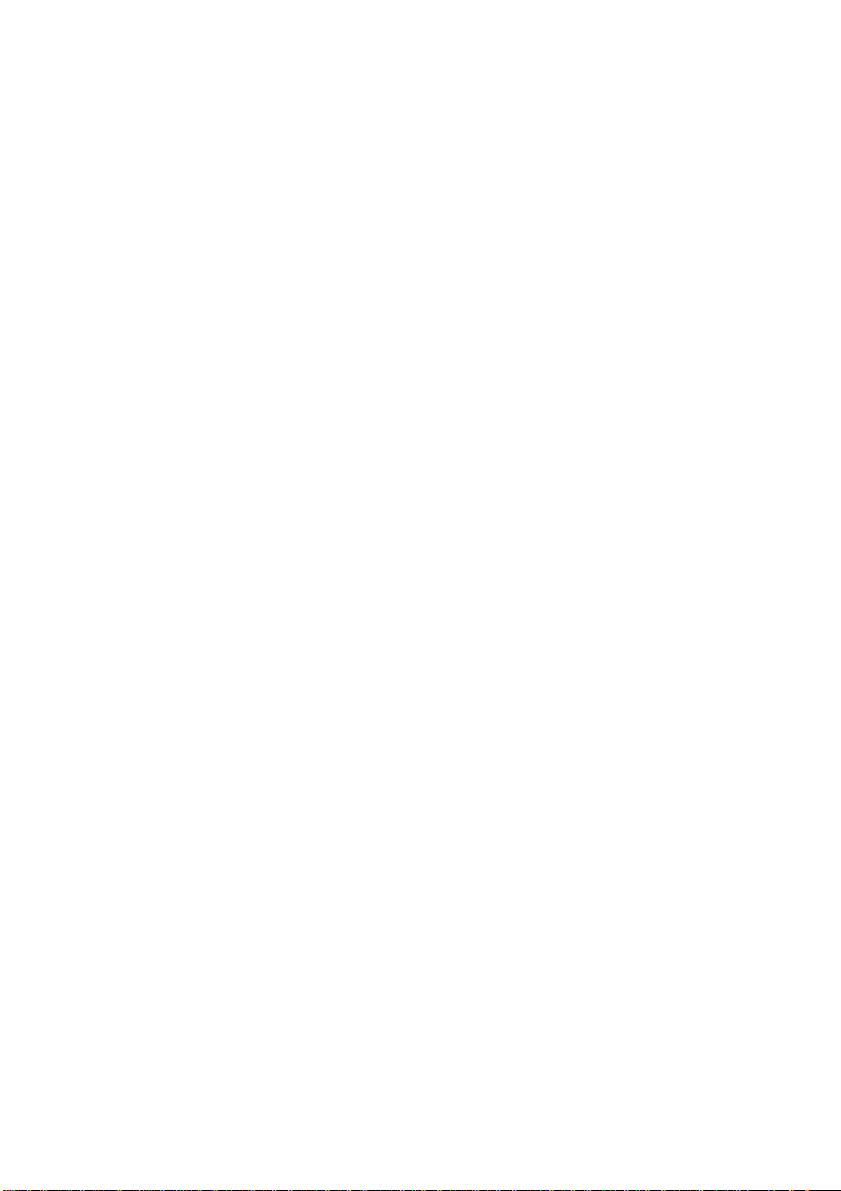
Page 44

© 2009 Hewlett-Packard Company
Inkjet Commercial Division
Avenida Graells 501 · 08174
Sant Cugat del Vallès
Barcelona · Spain
All rights reserved
Printed in Singapore
